أحد أكبر الأسئلة التي يواجهها كل مستخدمي Mac هو "ما هو نظام التشغيل الذي يمكن تشغيل Mac الخاص بي به؟". هذا في الواقع أمر صعب لأنه يعتمد على طراز Mac الذي لديك ، ومع ذلك ، إذا كنت تعمل بالفعل على OS X Mavericks ، فهناك فرصة كبيرة لترقية Mac وتشغيله على نظام التشغيل الأحدث. متاح وواحد منها هو OS X يوسمايتولكن قبل إجراء الترقية ، عليك التأكد من أن لديك المتطلبات الصحيحة التي يجب أن تتوفر في جهاز Mac الخاص بك مثل متطلبات النظام لأن هذا هو أهم شيء يجب أن يتوفر لديك. ولكن ، ما الذي تحتاجه بالفعل للحصول على هذه الترقية على جهاز Mac الخاص بك؟
المحتويات: الجزء 1. لماذا يجب علي ترقية جهاز Mac الخاص بي؟الجزء 2. نماذج ماك التي تحتاج إلى ترقيتهاالجزء 3. الأشياء التي يجب أن تحصل على ترقيةالجزء 4. تنظيف القرص الصلب للحصول على مساحة أكبرالجزء 5. استنتاج
اقرأ أيضا:ما هي متطلبات النظام لنظام التشغيل OS X Yosemite؟كيفية الترقية إلى OS X Yosemite؟
الجزء 1. لماذا يجب علي ترقية جهاز Mac الخاص بي؟
إن ترقية جهاز Mac إلى إصدار أحدث أمر لا يتم بسهولة. ستقضي بالتأكيد الكثير من الوقت وهناك احتمال أنك ستحتاج إلى برنامج جديد. بعد ذلك ، سيتعين عليك بعد ذلك تعلم كل الأشياء الجديدة التي تتضمنها الترقية. لهذا السبب عليك التأكد من أنك قد خصصت المزيد من وقتك للقيام بذلك.
قد يبدو إجراء الترقية أمرًا صعبًا ولكن يوصى بشدة بإجراء ترقية لتعرف ما يمكن تشغيل OS X على جهاز Mac الخاص بك. هذه أيضًا فكرة جيدة لأنه بمجرد الانتهاء من الترقية ، سيكون لديك أحدث الميزات التي توفرها لك ترقية OS X.
تأكد من أنك تعرف أنواع إصدارات OS X التي يمكنك تشغيلها على جهاز Mac الخاص بك لتجنب أي أخطاء فنية. يمكنك دائمًا التحقق عبر الإنترنت من طراز Mac و OS X الذي يمكنك تشغيله به.
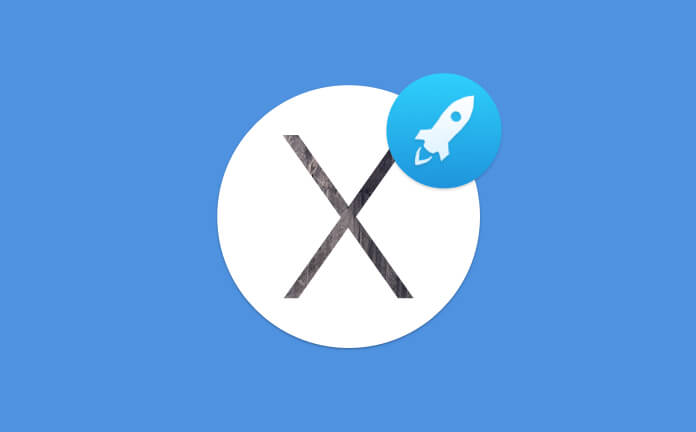
الجزء 2. نماذج ماك التي تحتاج إلى ترقيتها
أول شيء يجب أن تعرفه هو أنه إذا كان طراز جهاز Mac الخاص بك مؤهلاً أو إذا كان قادرًا على إجراء ترقية. فيما يلي قائمة من أجل الحصول على فكرة عن طرازات Mac التي تتمتع بفرصة كبيرة للحصول على الترقية.
1. MacBook - ألومنيوم أواخر عام 2008 ، أوائل عام 2009 أو إصدار أحدث.
2. iMac - منتصف عام 2007 أو إصدار أحدث.
3. Mac Pro - إصدار سابق من عام 2008 أو أحدث.
4. MacBook Air - أواخر عام 2008 أو إصدار أحدث
5. MacBook Pro - منتصف عام 2007 أو أحدث
6. Xserve - أوائل عام 2009
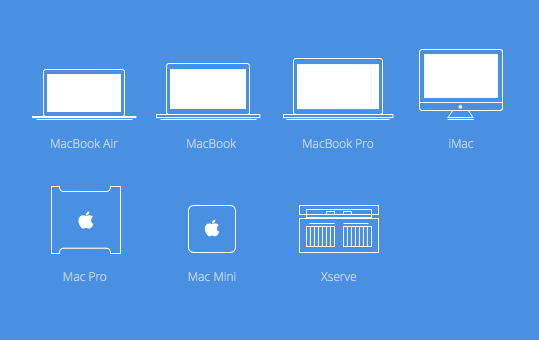
الجزء 3. الأشياء التي يجب أن تحصل على ترقية
كما ذكرنا سابقًا قبل إجراء الترقية ، يجب عليك التأكد من أن لديك النظام الصحيح لأن هذا هو أهم مطلب يجب أن يكون لديك. الآن ، هذه هي الأشياء التي عليك التأكد منها.
1. تعرف على إصدار OS X لديك
إذا كان لديك إصدار OS X 10.6.7 حاليًا ، فيمكنك ترقيته إلى OS X Yosemite. في حالة عدم معرفتك بإصدار جهاز Mac الخاص بك ، يمكنك ببساطة القيام بما يلي:
- ما عليك سوى النقر على أيقونة Apple الموجودة في الزاوية اليسرى العليا من شاشتك.
- بعد ذلك ، انقر فوق خيار "About This Mac".
- سترى بعد ذلك مجموعة من الأرقام ضمن "OS X" والتي تعمل كرقم الإصدار الخاص بك.
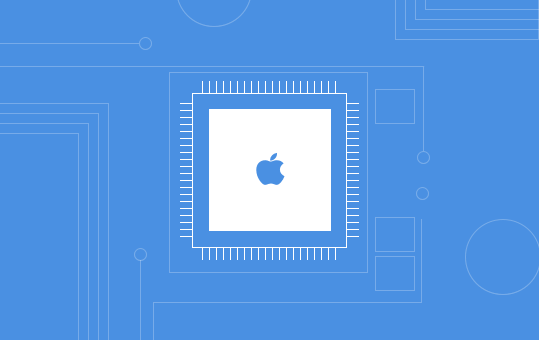
2. تعرف على المساحة المتوفرة على ذاكرة الوصول العشوائي الخاصة بك
لكي تبدأ في ترقية نظام التشغيل Mac OS X الخاص بك إلى OS X Yosemite ، ستحتاج في الواقع إلى 2 جيجابايت من الذاكرة أو أكثر. الآن ، لكي تتحقق من المساحة المتوفرة على ذاكرة الوصول العشوائي الخاصة بك ، كل ما عليك فعله هو اتباع الخطوات التالية:
- انقر فوق أيقونة Apple الموجودة في الزاوية اليسرى العليا من شاشتك.
- وبعد ذلك ، سترى إلى جانب "الذاكرة" عدد غيغابايت المتبقية على ذاكرة الوصول العشوائي الخاصة بك.
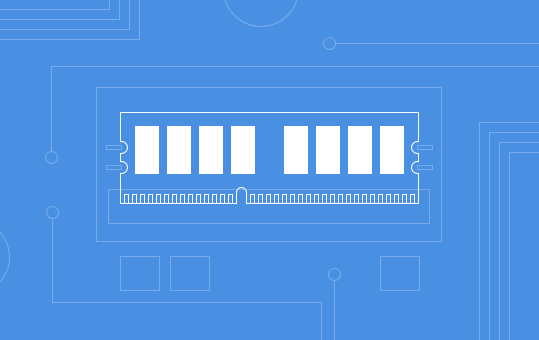
3. تعرف على مقدار المساحة الخالية المتبقية على محرك الأقراص الثابتة
بالنسبة لمحرك الأقراص الثابتة الخاص بجهاز Mac ، ستحتاج إلى مساحة خالية تبلغ 8 جيجابايت على الأقل على محرك الأقراص الثابتة بجهاز Mac. للتحقق من مقدار المساحة المتبقية على محرك الأقراص الثابتة بجهاز Mac ، كل ما عليك فعله هو اتباع الخطوات التالية:
- انقر فوق أيقونة Apple الموجودة في الجزء العلوي الأيسر من شاشتك.
- ثم انقر فوق خيار "About This Mac". ستظهر بعد ذلك نافذة جديدة على شاشتك.
- انقر فوق "التخزين" الموجود في الجزء العلوي الأيسر من الشاشة.
- سترى مقدار المساحة الفارغة المتبقية على محرك الأقراص الثابتة بجهاز Mac نظرًا لأنه يحتوي على شريط متعدد الألوان. وهناك إشارة تفيد بأن "XXX غيغابايت خالية من XXX غيغابايت".
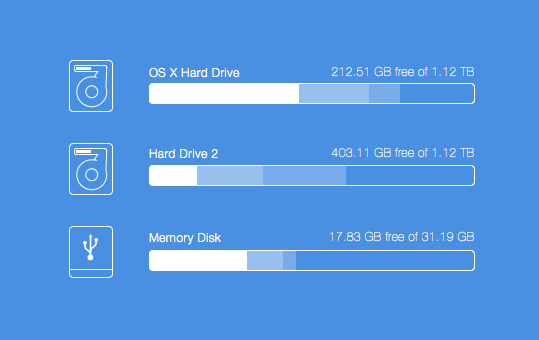
ومع ذلك ، في كثير من الأحيان ، لا توجد ذاكرة كافية على محرك الأقراص الثابتة لديك لإتمام هذه الترقية. لكن هذه مجرد مهمة سهلة. كل ما عليك فعله هو تنظيف بعض المساحة على محرك الأقراص الثابتة لديك للحصول على مساحة أكبر. كل ما عليك فعله هو إزالة جميع الملفات غير المرغوب فيها التي لم تعد بحاجة إليها على جهاز Mac الخاص بك لأن هذه الملفات غير المرغوب فيها تستهلك بالتأكيد مساحة كبيرة.
الجزء 4. تنظيف القرص الصلب للحصول على مساحة أكبر
كما ذكرنا سابقًا ، أنت بحاجة إلى مساحة كبيرة على محرك الأقراص الثابتة لديك لتتمكن من متابعة الترقية. في كثير من الأحيان ، لن يكون لديك هذا المبلغ الكافي على جهاز Mac الخاص بك بسبب الملفات غير المرغوب فيها التي يحتوي عليها.
لكن لا تقلق أبدًا لأن هذه إحدى أسهل المهام التي يمكنك إنجازها في بضع دقائق فقط. ليس إلا إذا كنت ترغب في القيام بذلك يدويًا الأمر الذي سيستغرق وقتًا طويلاً للحصول على المساحة التي تحتاجها.
PowerMyMac يمكن أن تساعدك على إزالة جميع ملفات البريد غير المهم التي لم تعد بحاجة إليها على جهاز Mac الخاص بك. يساعدك في العثور على جميع ملفات iTunes الاحتياطية غير الضرورية ومرفقات البريد الإلكتروني والملفات متعددة اللغات ، الكبيرة والقديمة ، ثم إزالتها ...
من خلال قيام PowerMyMac بتنفيذ جميع هذه العمليات على جهاز Mac الخاص بك ، سيكون لديك بالتأكيد تلك المساحة الإضافية التي تحتاجها لترقية نظام التشغيل Mac الخاص بك ، OS X. وإليك الخطوات الخاصة بكيفية تنظيف جميع الملفات غير المرغوب فيها على جهاز Mac الخاص بك .
الخطوة 1. قم بتنزيل PowerMyMac وتثبيته
قم بتنزيل PowerMyMac من الموقع الرسمي ثم قم بتثبيته وتشغيله على جهاز Mac الخاص بك. على الواجهة الرئيسية للبرنامج ، سترى حالة نظام Mac الخاص بك.
الخطوة 2. فحص النظام غير الهام
على الواجهة الرئيسية ، سترى عدة وحدات نمطية مثل Junk Cleaner و Duplicate Finder والملفات الكبيرة والقديمة.
اختر "Junk Cleaner" لبدء تنظيف الملفات غير المرغوب فيها من جهاز Mac الخاص بك. انقر فوق الزر "مسح ضوئي" ، سيبدأ PowerMyMac بعد ذلك في فحص جميع الملفات غير المرغوب فيها الموجودة على جهاز Mac الخاص بك. انتظر حتى ينتهي البرنامج من عملية المسح.

الخطوة الثالثة. قم بمعاينة الملفات غير الهامة الخاصة بك
بعد ذلك ، ستظهر لك جميع الملفات غير المرغوب فيها في فئة ملفات مثل ذاكرة التخزين المؤقت للتطبيق ، وصورة البريد العشوائي ، والبريد غير المرغوب فيه ، وسجلات النظام ، وسجلات المستخدم ، وسلة المهملات ، والمزيد. راجع جميع الأشياء التي تراها على شاشتك للتأكد من أن لديك كل العناصر التي لم تعد بحاجة إليها.

الخطوة 4. تم تنظيف نظام Mac غير الهام
بمجرد أن تشعر بالرضا عن جميع العناصر التي تراها على شاشتك ، يمكنك النقر فوق الزر "تنظيف". سيبدأ PowerMyMac بعد ذلك في إزالة جميع الملفات غير المرغوب فيها الموجودة على جهاز Mac الخاص بك.

لذلك هناك لديك! تتم إزالة جميع الملفات غير المرغوب فيها الموجودة على جهاز Mac الخاص بك نهائيًا ولديك الآن تلك المساحة التي تحتاجها لإجراء ترقية.
NOTE: يمكنك أيضًا القيام بالخطوات التالية إذا كنت تريد اختيار وحدات نمطية أخرى لإزالة أنواع أخرى من الملفات. من المؤكد أن إزالة كل هذه الأشياء من جهاز Mac الخاص بك سيمنحك مساحة أكبر على القرص الثابت لديك مما سيسمح لك بمتابعة عملية ترقية نظام التشغيل Mac الخاص بك OS X.
الجزء 5. استنتاج
الآن بعد أن قمنا بتضمين مثال لإصدار OS X الذي يمكن لجهاز Mac تشغيله ، جربه. هناك أيضًا بعض الطرق الأخرى التي يمكنك من خلالها معرفة نظام التشغيل OS X الذي يتوافق جهاز Mac الخاص بك مع التشغيل من خلال البحث.
إذا كنت ستجري ترقية على جهاز Mac الخاص بك ، فعليك التأكد من أن لديك جميع البيانات المطلوبة لإجراء ترقية ، مثل ما إذا كان لديك المساحة المطلوبة لذاكرة الوصول العشوائي والقرص الصلب.
محرك الأقراص الثابتة هو أسهل محرك يمكنك توفير مساحة عليه إذا كنت تستخدم PowerMyMac. سيساعدك هذا البرنامج في تنظيف جميع البيانات التي لم تعد بحاجة إليها على جهاز Mac الخاص بك وإزالة جميع ملفات البريد العشوائي التي تستهلك بالفعل مساحة تخزين أكبر على محرك الأقراص الثابتة.



